一、使用专业PDF转换工具可自动保留页眉页脚,如Adobe Acrobat DC或WPS PDF,导出时勾选“保持原有布局”以确保格式完整。二、通过Smallpdf、iLovePDF等在线平台转换时,启用高级选项中的页眉页脚保留功能,下载后检查内容是否准确迁移。三、若自动转换失败,可先转为Word再手动添加页眉页脚,双击页顶或页底区域输入对应内容,并调整样式与原文件一致。四、针对扫描版PDF,需用ABBYY FineReader等OCR软件识别页眉页脚区域,导出为Word后校对文本并优化排版,确保可编辑性与视觉效果匹配原始文件。

如果在将PDF文件转换为Word文档时,需要保留原有的页眉和页脚内容,并确保其正确显示在Word中,可以采用以下几种方法来实现。以下是具体操作步骤:
一、使用专业PDF转换工具
一些专业的PDF编辑与转换软件具备智能识别功能,能够自动提取PDF中的页眉页脚信息并映射到Word文档的对应位置。这类工具通常支持格式保留度较高的转换。
1、打开选定的PDF转换软件,如Adobe Acrobat DC或WPS PDF等。
2、导入需要转换的PDF文件。
3、选择“导出”功能,目标格式设定为“Word文档(.docx)”。
4、在导出设置中,勾选保留页眉页脚和“保持原有布局”选项。
5、点击“导出”按钮,完成转换后检查Word文档中的页眉页脚是否完整呈现。
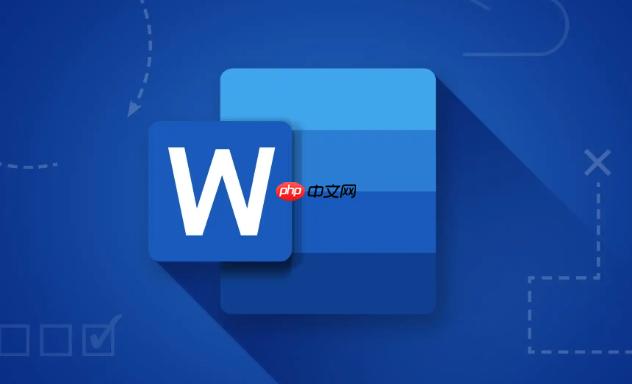
二、通过在线转换平台处理
在线转换服务提供了便捷的操作方式,部分平台优化了对页眉页脚的识别能力,能够在转换过程中尽可能保留这些元素。
1、访问可靠的在线PDF转Word网站,例如Smallpdf、iLovePDF或PDFtoDOC.com。
2、上传待转换的PDF文件。
3、选择转换类型为“PDF to Word”,并在高级选项中启用保留页眉页脚结构的功能(如有提供)。
4、等待系统处理完成后下载生成的Word文件。
5、打开Word文档,进入“插入”菜单下的“页眉和页脚”编辑模式,确认原始信息是否已正确迁移。

三、手动复制调整页眉页脚内容
当自动转换无法准确提取页眉页脚时,可先将PDF内容转为Word,再通过人工方式重新添加页眉页脚信息,以确保内容完整性和格式一致性。
1、使用任意PDF转Word工具完成基础转换操作。
2、打开生成的Word文档,双击页面顶部区域进入页眉编辑状态。
3、参照原PDF文件,在页眉区域手动输入相应文字或插入图片,注意字体、大小和对齐方式应尽量匹配原始样式。
4、双击页面底部进入页脚编辑模式,重复上述步骤添加页脚内容。
5、使用Word的“页码”功能插入动态页码,确保与原PDF中的页码位置一致,必要时调整页边距和节设置以对齐布局。

四、利用OCR技术识别扫描版PDF
对于由扫描图像构成的PDF文件,由于页眉页脚为图片形式,需借助OCR(光学字符识别)技术将其转化为可编辑文本后再进行转换。
1、使用支持OCR功能的软件(如ABBYY FineReader或迅捷PDF转换器)打开扫描版PDF。
2、执行OCR识别操作,指定识别范围包括页眉和页脚区域。
3、将识别后的文档导出为Word格式,确保勾选保留原始分栏与标题结构选项。
4、在Word中进一步校对页眉页脚文本,修正可能存在的识别错误。
5、根据实际排版需求微调字体、颜色及位置,使输出效果接近原始PDF。






























